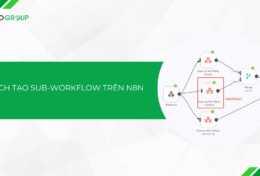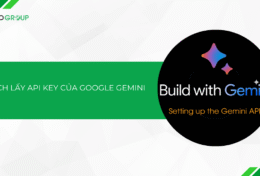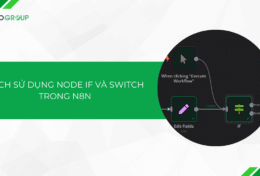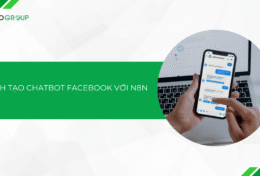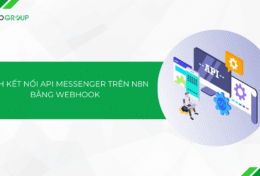Bạn đang thắc mắc lệnh Tracert trong CMD dùng để làm gì? Cách sử dụng lệnh Tracert trong CMD trên hệ điều hành Windows ra sao? Tino Group sẽ đồng hành cùng bạn trong bài viết tìm hiểu và giải thích cơ bản về lệnh Tracert này nhé!
Đôi nét về lệnh Tracert
Lệnh Tracert là gì?
Tracert (viết tắt của từ “traceroute“) là một công cụ dòng lệnh được sử dụng để xác định đường đi của các gói dữ liệu (data packets) khi đi từ một máy tính tới một máy chủ hoặc địa chỉ mạng khác trên Internet. Lệnh này hoạt động bằng cách gửi các gói dữ liệu với thời gian tồn tại (TTL hay time-to-live) tăng dần qua các nút mạng trung gian. Khi một nút nhất định nhận được gói dữ liệu và đưa ra quyết định không chuyển tiếp nữa, nó sẽ trả về thông báo về việc đóng gói và gửi lại cho máy tính gốc.
Tracert cung cấp thông tin về thời gian mà mỗi nút mạng cần để xử lý gói dữ liệu và cũng cho biết vị trí địa lý của các nút mạng đó. Thông tin này giúp người dùng hiểu rõ hơn về cấu trúc và hiệu suất của đường truyền dữ liệu từ điểm A đến điểm B thông qua các nút trung gian trên mạng, đồng thời, xác định các nút gây trễ trên đường truyền dữ liệu và giúp quản trị viên mạng tìm ra nguyên nhân gây ra sự cố kết nối.

Lệnh Tracert trong CMD dùng để làm gì?
Khi bạn thực hiện lệnh Tracert với một địa chỉ mục tiêu, CMD sẽ hiển thị danh sách các nút mạng trung gian mà các gói dữ liệu đi qua, cùng với độ trễ (latency) tại mỗi nút mạng.
Thông qua lệnh Tracert, bạn có thể:
- Xác định đường đi: Lệnh này giúp bạn biết được tuyến đường mà dữ liệu của bạn sẽ đi qua từ máy tính đến đích. Điều này có thể giúp bạn kiểm tra việc định tuyến dữ liệu trên mạng.
- Phát hiện sự cố kết nối: Nếu bạn gặp vấn đề về kết nối đến một máy chủ hoặc địa chỉ mạng cụ thể, Tracert có thể giúp bạn xác định nút mạng gây ra sự cố và độ trễ tại nút đó.
- Đánh giá hiệu suất: Bằng cách theo dõi độ trễ tại từng nút mạng, bạn có thể đánh giá hiệu suất của đường truyền dữ liệu. Nếu một nút mạng trung gian có thời gian trễ cao, có thể cần xem xét để cải thiện hiệu suất.
- Kiểm tra địa chỉ IP: Nếu bạn muốn biết địa chỉ IP của các nút mạng trên tuyến đường, Tracert cũng cung cấp thông tin này.
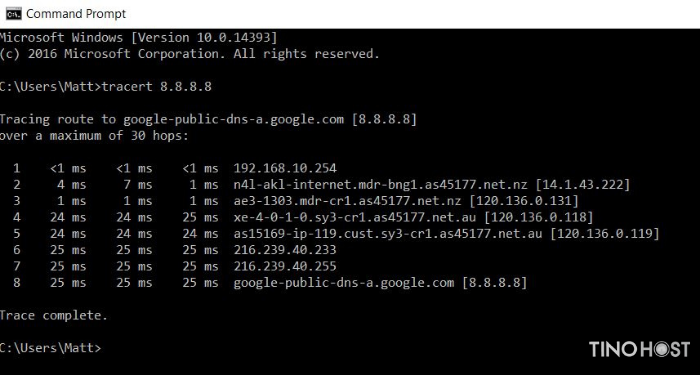
Ai cần sử dụng Tracert?
Người quản trị mạng
Các chuyên gia quản trị mạng sử dụng Tracert để kiểm tra và giải quyết vấn đề về kết nối mạng, xác định nguyên nhân gây trễ hoặc sự cố kết nối, cũng như đánh giá hiệu suất của mạng.
Nhà phát triển ứng dụng
Các nhà phát triển ứng dụng có thể sử dụng Tracert để xác minh việc kết nối tới các máy chủ hoặc dịch vụ cần thiết cho ứng dụng của họ. Điều này giúp họ kiểm tra tích hợp mạng của ứng dụng và tìm ra nguyên nhân nếu có vấn đề về kết nối.

Người dùng cá nhân
Người dùng cá nhân có thể sử dụng Tracert để kiểm tra tình trạng kết nối mạng tới các trang web hoặc dịch vụ trực tuyến. Nếu gặp phải sự cố kết nối, Tracert có thể giúp họ xác định liệu vấn đề nằm ở đâu trên tuyến đường.
Hỗ trợ kỹ thuật
Khi người dùng gặp sự cố kết nối hoặc vấn đề về mạng, nhân viên hỗ trợ kỹ thuật có thể yêu cầu họ thực hiện Tracert để cung cấp thông tin chi tiết về vấn đề. Điều này giúp hỗ trợ kỹ thuật nhanh chóng định vị và giải quyết sự cố.
Hướng dẫn sử dụng Tracert cơ bản
Cú pháp của Tracert
Sẽ có rất nhiều cách để sử dụng Tracert, sau đây Tino Group sẽ hướng dẫn bạn về cú pháp của Tracent cơ bản nhé!
tracert [-d] [-h maximum_hops] [-j host-list] [-w timeout] target_name_or_IP
Trong đó:
-d: Tùy chọn này giúp bạn ngăn “tracert” cố gắng giải quyết các địa chỉ IP thành tên máy tính. Nếu muốn hiển thị địa chỉ IP thay vì tên máy tính, bạn hãy sử dụng tùy chọn này.-h maximum_hops: Xác định số lượng bước tối đa mà gói dữ liệu có thể đi qua trước khi dừng. Giá trị mặc định là 30.-j host-list: Cho phép bạn xác định danh sách các nút mạng trung gian mà gói dữ liệu sẽ đi qua. Điều này hữu ích khi bạn muốn xác định đường đi cụ thể.-w timeout: Đây là thời gian chờ tối đa (tính bằng mili giây) cho mỗi nút mạng trung gian trên tuyến đường. Nếu gói dữ liệu không thể truyền qua nút trong khoảng thời gian này, nó sẽ bị bỏ qua.target_name_or_IP: Đây là địa chỉ mạng hoặc máy chủ mà bạn muốn theo dõi đường đi của gói dữ liệu tới.
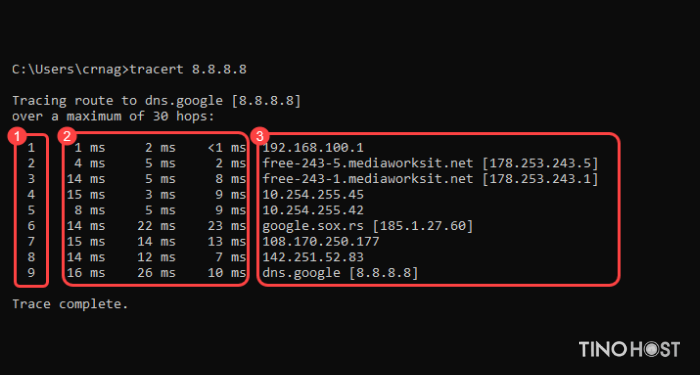
Tracert hoạt động như thế nào?
Tracert hoạt động bằng cách sử dụng gói dữ liệu (data packets) và thời gian tồn tại (time-to-live) để theo dõi và phân tích tuyến đường mà gói dữ liệu đi qua từ máy tính nguồn tới đích cụ thể trên mạng.
Gửi gói dữ liệu ban đầu
Khi chạy lệnh Tracert với một địa chỉ đích, máy tính của bạn tạo ra một gói dữ liệu và gửi tới địa chỉ đó. Gói dữ liệu này chưa thực sự chứa dữ liệu hữu ích, chỉ chứa một thông điệp yêu cầu (ICMP Echo Request) để yêu cầu đích phản hồi.
Time-to-live (TTL) tăng dần
Trước khi gói dữ liệu được gửi đi, TTL được đặt một giá trị ban đầu. Khi gói dữ liệu đi qua mỗi nút mạng, giá trị TTL này sẽ giảm đi một đơn vị. Nếu TTL giảm xuống 0, gói dữ liệu sẽ bị loại bỏ và máy tính đích không phản hồi lại.
Phản hồi từ các nút mạng
Mỗi khi gói dữ liệu đi qua một nút mạng, nút đó giảm giá trị TTL và kiểm tra xem giá trị này còn khác 0 hay không. Nếu giá trị TTL lớn hơn 0, nút mạng sẽ chuyển gói dữ liệu tiếp theo. Nếu giá trị TTL bằng 0, nút mạng sẽ loại bỏ gói dữ liệu và gửi lại một thông báo báo cáo (ICMP Time Exceeded) về máy tính nguồn.
Thu thập thông tin
Khi một nút mạng gửi lại phản hồi hoặc thông báo báo cáo, máy tính nguồn thu thập thông tin về độ trễ (latency) tại nút đó. Thông tin này bao gồm địa chỉ IP và tên máy tính của nút mạng, độ trễ và có thể cả vị trí địa lý của nút.
Hiển thị kết quả
Khi quá trình Tracert hoàn thành, máy tính nguồn sẽ hiển thị danh sách các nút mạng trung gian mà gói dữ liệu đã đi qua, cùng với độ trễ tại mỗi nút mạng. Kết quả này giúp bạn biết được tuyến đường dữ liệu đi qua và thời gian trễ tại các nút mạng.
Sử dụng tracert để kiểm tra đường đi của dữ liệu
Sử dụng tracert để kiểm tra đường đi của dữ liệu trên hệ điều hành Windows
Bước 1: Bạn vào Start => chọn Run => Gõ cmd sau đó nhấn Enter
Lúc này sẽ hiển thị màn hình màu đen (màn hình Command)
Bước 2: Bạn hãy gõ: “tracert domaincankiemtra.com” sau đó nhấn Enter.
Lưu ý: thay domaincankiemtra.com = tên miền bạn đang kiểm tra.
Thời gian diễn ra quá trình này nhanh hay chậm phụ thuộc vào việc kết nối từ máy tính của bạn tới máy chủ chứa dữ liệu website có nhanh hay không, có qua nhiều trạm hay không, ….
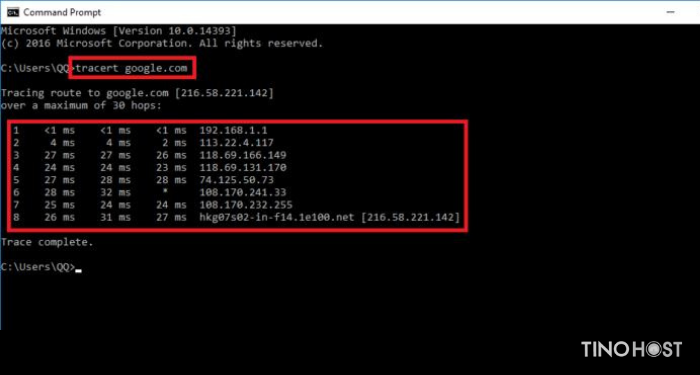
Sử dụng tracert để kiểm tra đường đi của dữ liệu trên hệ điều hành Linux CentOS
Bạn có thể sử dụng lệnh: traceroute domaincankiemtra.com hoặc traceroute 8.8.8.8
Trong trường hợp lệnh báo lỗi “Command not found”, bạn có thể cài đặt traceroute bằng lệnh yum -y install traceroute.
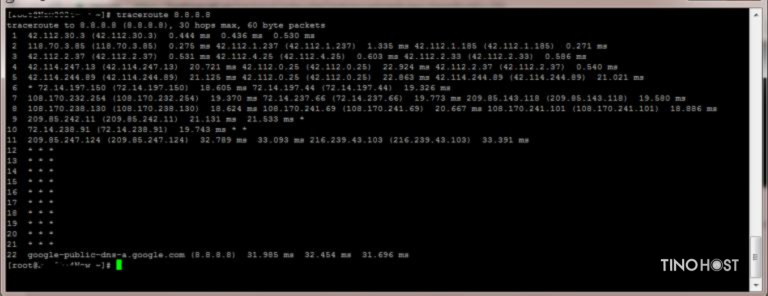
Một số lưu ý
- Không phải lúc nào Tracert cũng giúp bạn tìm kiếm latency (độ trễ). Do đó, bạn có thể sử dụng lệnh “pathping” để xác định đường đi và cung cấp độ trễ cũng như các gói tin thất lạc cho từng router và liên kết trong đường đi.
- Tracert chỉ có thể dùng được nếu giao thức Internet Protocol (TCP/IP) đã được cài đặt như là thành phần trong các thuộc tính của một bộ điều hợp mạng (network adapter) ở Network Connections. Đây là một tiện ích TCP/IP sử dụng ICMP, một giao thức nằm trong bộ giao thức TCP/IP.
- Trong phiên bản Linux hiện đại, tiện ích Tracerouter dùng UDP datagram với mã số cổng là 33434.
Những câu hỏi thường gặp về lệnh Tracert trong CMD
Ping và Tracert khác nhau như thế nào?
Trong quản trị mạng, Ping là lệnh CMD cực kỳ phổ biến, thường được sử dụng để kiểm tra lỗi mạng, kiểm tra 2 thiết bị trong mạng nào đó có kết nối, hay đơn giản là có thông với nhau hay không. Như vậy:
- Ping được sử dụng để kiểm tra kết nối internet giữa 2 máy tính
- Tracert sẽ chi tiết hơn và được dùng để kiểm tra đường đi của các gói tin.
Làm sao để biết được địa chỉ IP?
Cách lấy địa chỉ IP của thiết bị khá đơn giản, bạn có thể tham khảo bài viết: Địa chỉ IP là gì? để biết thêm chi tiết.
Tại sao tôi cần sử dụng lệnh Tracert?
Tracert giúp bạn xác định tuyến đường cụ thể mà dữ liệu đi qua để đến máy tính đích. Lệnh này cực kỳ hữu ích khi bạn muốn kiểm tra đường truyền dữ liệu, xác định nút mạng gây trễ hoặc sự cố kết nối, và đánh giá hiệu suất mạng.
Có thể sửa lỗi độ trễ với lệnh Tracert không?
Tracert chỉ cho bạn biết về thời gian mất mát dữ liệu tại các nút mạng trung gian, không thể giúp bạn sửa lỗi trực tiếp. Độ trễ có thể phụ thuộc vào nhiều yếu tố và cần sự can thiệp của người quản trị mạng để điều chỉnh.